Kā labot Jums nav atļaujas saglabāt šajā vietā operētājsistēmā Windows

Kad Windows parāda kļūdu “Jums nav atļaujas saglabāt šajā vietā”, tas neļaus jums saglabāt failus vajadzīgajās mapēs.
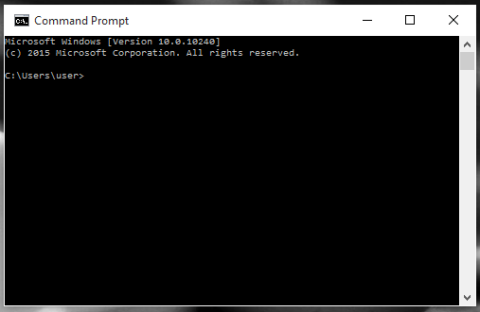
Lielas sistēmas mapes ir viens no vainīgajiem, kas "patērē" daudz sistēmas vietas. Daudzas jūsu izveidotās mapes pēc dzēšanas tiks atgrieztas pēc kāda laika. Varbūt tās ir nevēlamās mapes, no kurām mēģināt atbrīvoties.
Lai dzēstu šīs mapes, ar peles labo pogu noklikšķiniet uz mapes un atlasiet opciju Dzēst vai nospiediet taustiņu kombināciju Shift + Delete .
Tomēr mapēm, kurās ir lieli faili, varat izmantot komandu uzvedni, lai "notīrītu" šos failus.
1. Iztīriet mapē esošos failus
1. darbība:
Atveriet komandu uzvedni, izvēlnes Sākt meklēšanas lodziņā ievadot cmd . Meklēšanas rezultātu sarakstā noklikšķiniet uz Komandu uzvedne.
Vai arī nospiediet taustiņu kombināciju Windows + X , lai atvērtu jaudas lietotāja izvēlni. Šeit jūs noklikšķiniet uz Komandu uzvedne , lai atvērtu komandu uzvednes logu.
2. darbība:
Komandu uzvednes logā ievadiet tālāk norādīto komandu:
del /?
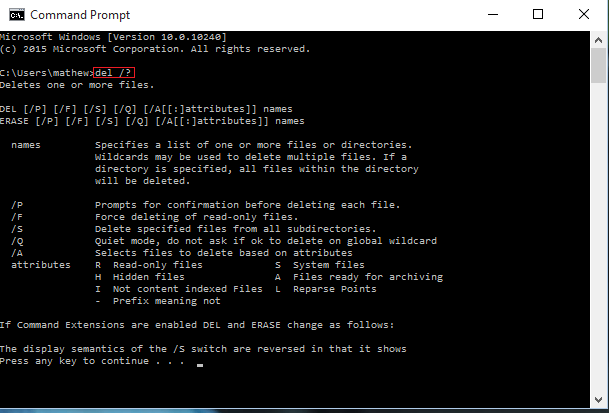
Varat iestatīt atribūtu blakus komandai del uz /P vai /F vai /S, kam seko direktorija nosaukums.
Tas ir atkarīgs no jums, vai vēlaties saņemt paziņojumu pirms mapes dzēšanas vai piespiedu dzēšanas vai konkrētu failu dzēšanas mapē. Paskaidrojums tiks parādīts komandu uzvednes logā.
Piemēram, izmantojot komandu del /P hello, jūs saņemsit apstiprinājuma ziņojumu, lai izdzēstu visus failus mapē Hello.
2. Izdzēsiet visu mapi, ieskaitot failus un apakšmapes
Ja vēlaties dzēst visu mapi, tostarp visas apakšmapes, mapes un failus, veiciet tālāk norādītās darbības.
1. darbība:
Atveriet komandu uzvedni, izvēlnes Sākt meklēšanas lodziņā ievadot cmd . Meklēšanas rezultātu sarakstā noklikšķiniet uz Komandu uzvedne.
Vai arī nospiediet taustiņu kombināciju Windows + X , lai atvērtu jaudas lietotāja izvēlni. Šeit jūs noklikšķiniet uz Komandu uzvedne , lai atvērtu komandu uzvednes logu.
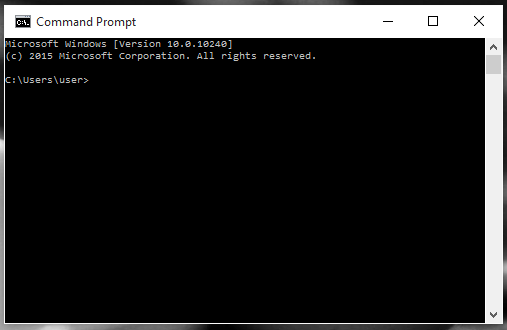
2. darbība:
Komandu uzvednes logā ievadiet tālāk norādīto komandu:
rmdir /?
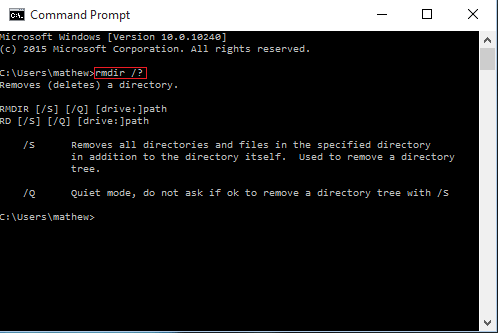
Rekvizīta atrašanās vieta blakus rmdirn var būt /S vai /Q atkarībā no tā, vai vēlaties dzēst mapi un failus konkrētajā mapē vai nē.
Skatiet tālāk dažus citus rakstus:
Kad Windows parāda kļūdu “Jums nav atļaujas saglabāt šajā vietā”, tas neļaus jums saglabāt failus vajadzīgajās mapēs.
Syslog Server ir svarīga IT administratora arsenāla sastāvdaļa, it īpaši, ja runa ir par notikumu žurnālu pārvaldību centralizētā vietā.
Kļūda 524: iestājās taimauts ir Cloudflare specifisks HTTP statusa kods, kas norāda, ka savienojums ar serveri tika slēgts taimauta dēļ.
Kļūdas kods 0x80070570 ir izplatīts kļūdas ziņojums datoros, klēpjdatoros un planšetdatoros, kuros darbojas operētājsistēma Windows 10. Tomēr tas tiek parādīts arī datoros, kuros darbojas operētājsistēma Windows 8.1, Windows 8, Windows 7 vai vecāka versija.
Nāves zilā ekrāna kļūda BSOD PAGE_FAULT_IN_NONPAGED_AREA vai STOP 0x00000050 ir kļūda, kas bieži rodas pēc aparatūras ierīces draivera instalēšanas vai pēc jaunas programmatūras instalēšanas vai atjaunināšanas, un dažos gadījumos kļūdas cēlonis ir bojāts NTFS nodalījums.
Video plānotāja iekšējā kļūda ir arī nāvējoša zilā ekrāna kļūda. Šī kļūda bieži rodas operētājsistēmās Windows 10 un Windows 8.1. Šajā rakstā ir parādīti daži veidi, kā novērst šo kļūdu.
Lai paātrinātu Windows 10 sāknēšanu un samazinātu sāknēšanas laiku, tālāk ir norādītas darbības, kas jāveic, lai noņemtu Epic no Windows startēšanas un neļautu Epic Launcher palaist operētājsistēmā Windows 10.
Failus nevajadzētu saglabāt darbvirsmā. Ir labāki veidi, kā saglabāt datora failus un uzturēt kārtīgu darbvirsmu. Nākamajā rakstā tiks parādītas efektīvākas vietas, kur saglabāt failus operētājsistēmā Windows 10.
Lai kāds būtu iemesls, dažreiz jums būs jāpielāgo ekrāna spilgtums, lai tas atbilstu dažādiem apgaismojuma apstākļiem un mērķiem. Ja jums ir nepieciešams novērot attēla detaļas vai skatīties filmu, jums jāpalielina spilgtums. Un otrādi, iespējams, vēlēsities arī samazināt spilgtumu, lai aizsargātu klēpjdatora akumulatoru.
Vai jūsu dators nejauši pamostas un tiek parādīts logs ar uzrakstu “Pārbauda atjauninājumus”? Parasti tas ir saistīts ar programmu MoUSOCoreWorker.exe — Microsoft uzdevumu, kas palīdz koordinēt Windows atjauninājumu instalēšanu.








